Skrive ut skanna arkivmateriale
Blir bildet for lite når du tar utskrift? Lurer du på hvordan du kan skrive ut flere sider om gangen? Denne veiledningen viser hvordan du tar utskrift av skanna arkivmateriale i Digitalarkivet.
Skrive ut en side uten å logge inn
Bruk den vanlige utskriftsfunksjonen i din nettleser, for eksempel kontroll-P for Print.
Skrive ut en eller flere sider (lage PDF-hefte)
- Du må være innlogget for å gjøre dette. Hvis du ikke har brukerkonto hos oss fra før, velg Opprett bruker fra menyen øverst til høyre (les mer om hvordan du kan opprette brukerkonto).
Hvis du vil ha en samling av sider som et PDF-hefte, f.eks. til å sende til andre via e-post eller til å skrive ut, gå til første siden du vil ha med. Klikk på Last ned-symbolet.
Ønsker du å legge til bare siden (bildet) du ser på skjermen, velger du "Legg til bilde".
Ønsker du å legge til et intervall av flere sider (bilder), velger du "Intervall fra...". Bla til den siste siden du vil ha med. Velg "Avslutt intervall".
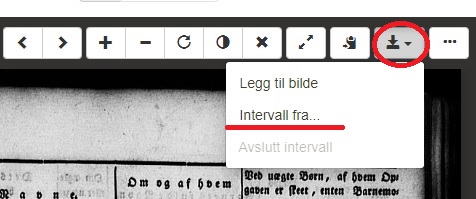
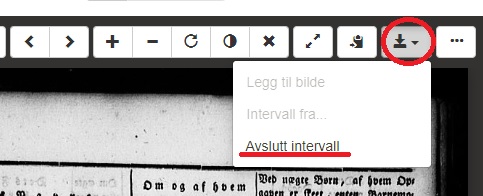
Merk at valget "Legg til alle relatert" kun fungerer for dagboknummer og for gammel grunnbok. Gammel grunnbok har man kun tilgang til med spesielle rettigheter.
Klikk nå på PDF-hefte i menyen. Antall sider du har valgt vil stå i parentes bak PDF-hefte.
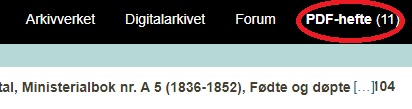
Du kommer nå til en dialogboks der du kan gjøre ulike valg:
- Her kan du velge mellom å se det aktive heftet, altså det heftet du holder på å lage, og å se tidligere genererte hefter. Det aktive heftet er det som vises i utgangspunktet.
- Her kan du gi et navn til PDF-heftet, og lagre det.
- Nederst til venstre kan du velge å inkludere forside og innholdsfortegnelse.
- Her ligger lenker til sidene du har lagt inn i heftet.
- Noen sider er skannet på oppslag, det vil si at bildet viser to sider i kilden. Du kan splitte slike sider ved å hake av for "Del i to" FØR du lager hefte.
- Her kan du fjerne en side fra heftet ditt ved å trykke på x.
- Når du har gjort dine valg kan du velge å lage heftet ved å trykke på Lag hefte. Hvis du ikke ønsker å lagre heftet, trykker du på Forkast.
Hvis du har trykket på Lag hefte, vil du kunne følge fremdriften til heftet på skjermen din. Dette kan ta litt tid avhengig av hvor mange sider som er i heftet. Når PDF-heftet er ferdig kan det lastes ned til din maskin, eller du kan velge å sende lenke til det direkte via e-post.
TIPS: Du kan samle enkeltbilder eller intervaller fra ulike kilder i ett PDF-hefte. Eneste begrensning er at ett hefte ikke kan inneholde flere enn 100 bilder.

